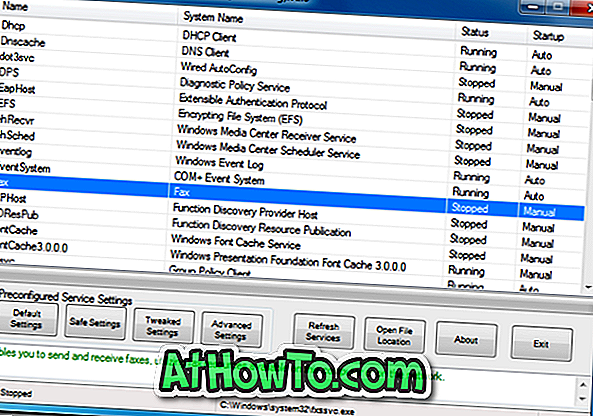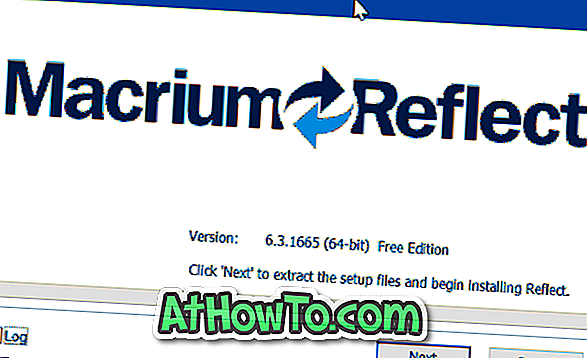Windows Experience Index, l'une des nombreuses fonctionnalités introduites avec Windows Vista, a été supprimé de Windows 8.1 et des dernières versions de Windows 10. Pour ceux qui ne le savaient pas, Windows Experience Index offrait un moyen simple de comprendre les performances du processeur, de la mémoire, du lecteur de disque et de la carte graphique de votre PC en les notant.
Windows 10 n'affiche pas les scores de l'indice de performance Windows dans le Panneau de configuration, mais la fonctionnalité n'a pas non plus été complètement supprimée. Windows 10 semble générer ces scores WEI. C'est simplement que le score n'est plus affiché dans le Panneau de configuration.

Il existe plusieurs utilitaires tiers permettant de visualiser le score de Windows Experience Index dans Windows 10. Vous pouvez également ouvrir manuellement un fichier système Formal.Assessment (Initial) .WinSAT situé dans le dossier C: \ Windows \ Performance \ WinSAT \ DataStore pour afficher le score de performance généré par l'outil d'évaluation du système Windows.
Outre les méthodes ci-dessus, il existe deux méthodes plus pratiques pour vérifier le score de performance de Windows Experience Index dans Windows 10. Notez que ces méthodes semblent fonctionner uniquement pour les utilisateurs qui n'ont pas effectué d'installation propre après la mise à niveau de Windows 7/8 vers Windows 10.
Méthode 1 sur 2
Utilisez la commande Exécuter pour vérifier le score WEI
Étape 1: Ouvrez le dialogue de commande Exécuter en appuyant simultanément sur le logo Windows et sur les touches R.
Étape 2: Dans le champ, tapez Shell: games, puis appuyez sur la touche Entrée pour ouvrir le dossier Jeux et afficher le score de base WEI. Comme vous pouvez le constater, il n’indique que le score de base et non les scores de toutes les composantes.
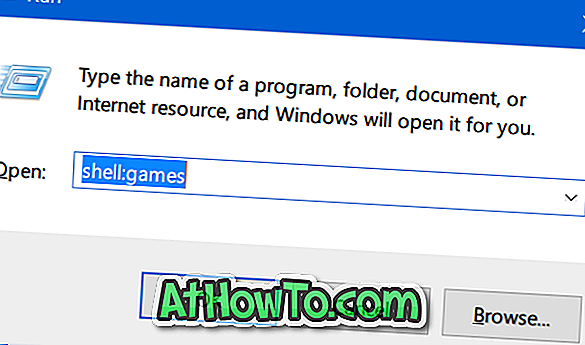

Méthode 2 sur 2
Utilisez PowerShell pour afficher le score WEI
Étape 1: Saisissez PowerShell dans le champ de recherche Démarrer / barre des tâches pour afficher Windows PowerShell dans les résultats de la recherche. Cliquez avec le bouton droit sur Windows PowerShell, puis cliquez sur l'option Exécuter en tant qu'administrateur .
Cliquez sur le bouton Oui si vous voyez l'invite Contrôle de compte d'utilisateur pour ouvrir PowerShell avec des droits d'administrateur.

Étape 2: dans PowerShell, copiez et collez la commande suivante:
Get-WmiObject -Class Win32_WinSAT
Appuyez sur la touche Entrée pour afficher le score WEI de tous les processeurs, de la RAM, du stockage, des graphiques et du score de base.
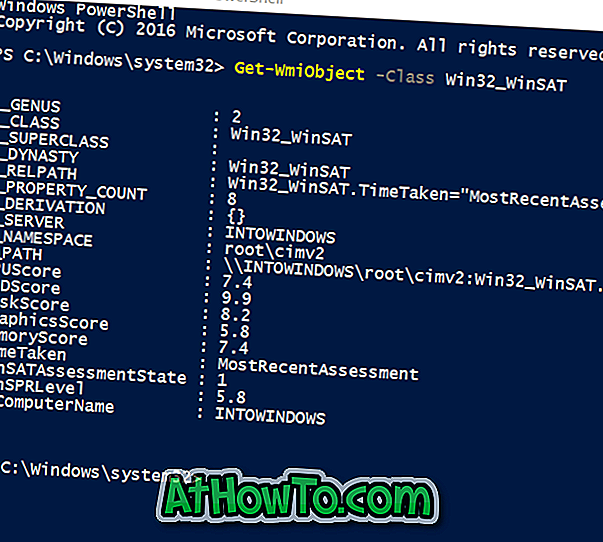
Quel est le score de base WEI?
Merci à Logan de Reddit.